Фракталом называют фигуру, у которой дробная размерность, именно из-за этой особенности она получается самоподобной. Фрактал будет состоять из огромного количества частей, а эти части являются маленькой копией всей фигуры. Программа Apophysis 7x предназначена для создания фракталов на компьютере и их сохранения в виде картинки.
Содержание
Назначение программы Apophysis 7x
Apophysis 7x является одним из самых популярных редакторов фракталов для Windows и Mac OS. Программа представлена в двух версиях – стандартной и продвинутой. Последняя отличается огромным количеством разных настроек, наличием большего количества шаблонов и параметров, по которым они изменяются. Обе версии допускают создание не только обычных картинок, но и видео. В продвинутой версии программы можно создавать и трехмерные фракталы, если говорить об интерфейсе, то у обеих утилит он практически одинаковый.
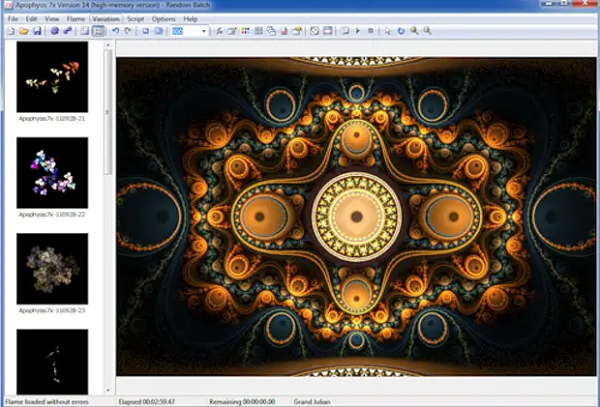
Полезно почитать: Программа CorelDraw
Интерфейс ПО
Открыв программу можно увидеть интерфейс главного окна. Поделить его можно на три части, это панель инструментов, окно просмотра и панель флейма. Флеймом можно назвать устоявшееся название расширения, которое есть только у этой программы, фактически это файл. Он может вмещать в себя ещё несколько флеймов.
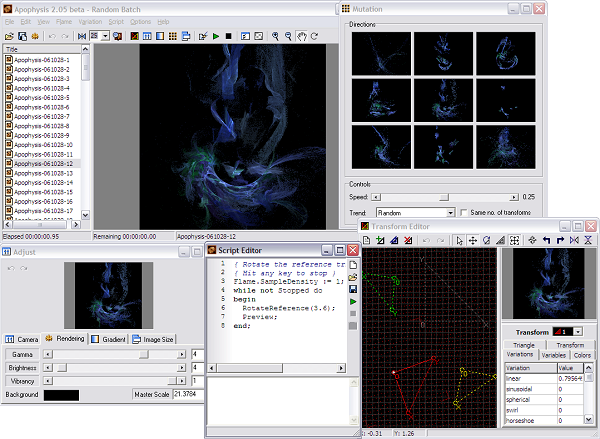
Область редактирования нужна для того, чтобы выполнять все основные операции с флеймом. Для этого вы просто должны нажать на нее. Когда редактор будет открыт, необходимо обратить внимание на элементы управления в этом окне.
- Первой будет область управления трансформациями. Это треугольники, которые находятся в определенной координатной сетке. В ее пределах вы можете перемещать и менять параметры треугольников, для этого используется мышка.
- Панель управления редактором.
- Информация о том треугольнике, который является активным или выбранным на данный момент. Тут вы можете выбрать треугольник для работы, дать ему определённое имя, а также поменять его вес. Если увеличить вес данного треугольника, то он откажет влияние на другие. Это работает и наоборот при уменьшении веса.
- Настройки цвета. У треугольника можно изменить цвет и его параметры. Тут же находятся разные варианты плагинов.
- Окно, в котором вы можете предварительно посмотреть на результаты своей работы. Если нажать на него правой кнопкой мыши, то есть возможность изменения качества превью.
Если рассматривать интерфейс подробнее, то можно выделить следующие особенности каждого элемента управления:
- Треугольник. Вы этой вкладке вы можете изменить координаты треугольника по разным осям. Кроме того, они могут отображаться при ручном расположении. В этой же вкладке можно изменить масштаб и ротацию выбранного треугольника.
- Трансформация. Благодаря этой вкладке также можно изменить некоторые параметры треугольника.
- Цвет. Данная вкладка позволяет изменить цвет треугольника, откорректировать его до нужных значений. Есть возможность изменить интервал, глубину и плотность данного цвета, это необходимые настройки.
- Вариации. В этой вкладке вы увидите все плагины, которые доступны вам на данный момент. Изменение их параметров выполняется при помощи нескольких способов – можно два раза кликнуть мышкой на плагин и значение увеличится на один; если вновь два раза кликнуть, то значение уменьшится на один. Можно нажать на левую кнопку над названием плагина и не отпускать, также вы должны потянуть в левую или правую сторону, так значение поменяется более гибко. Значение можно просто ввести цифрами, это самый лёгкий способ.
- Переменные. Благодаря этой вкладке можно изменить или откорректировать параметры абсолютно для каждого плагина отдельно, но это только. Требуется данная опция для того, чтобы настраивать взаимодействие между несколькими треугольниками.
Может быть интересно: Fdm печать
Этапы работы в Apophysis 7x
После изучения интерфейса программы, можно приступать к работе. Для начала нужно открыть новый файл, среди шаблонов вы можете выбрать именно тот рисунок, который вам понравится. Затем вы должны открыть редактор, чтобы получить возможность изменять Flame. Делается это кнопкой Ф4. Далее необходимо рассмотреть все элементы редактора. Их назначение было описано выше.

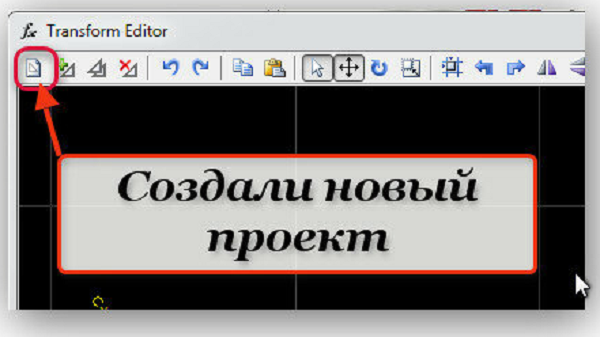
После того, как будет сформирован начальный фрактал, путем добавления треугольников, становится доступной его раскраска.
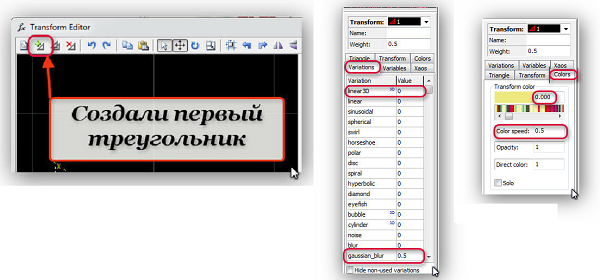
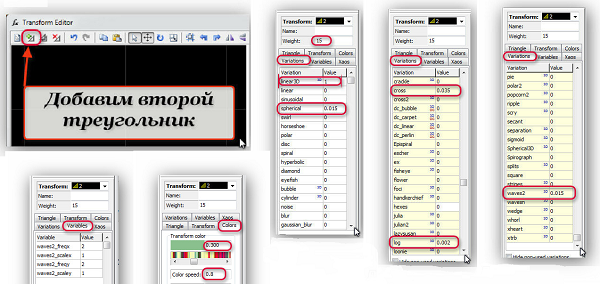
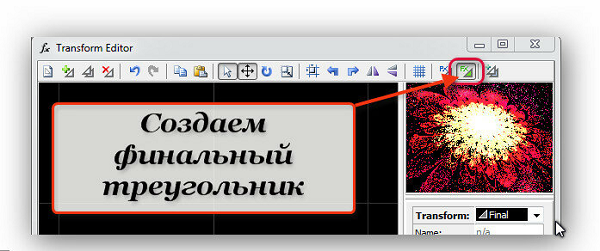
Редактор в этот момент можно либо закрыть совсем, либо свернуть или отодвинуть на время. На панели инструментов нажмите на кнопку “Флейм”, а потом “Рассчитать цвета”. Благодаря этому будет сгенерирован рандомный градиент для того, чтобы цвета были перемешаны. Если этого не сделать, то у фрактала будет скучная и простая цветовая гамма.
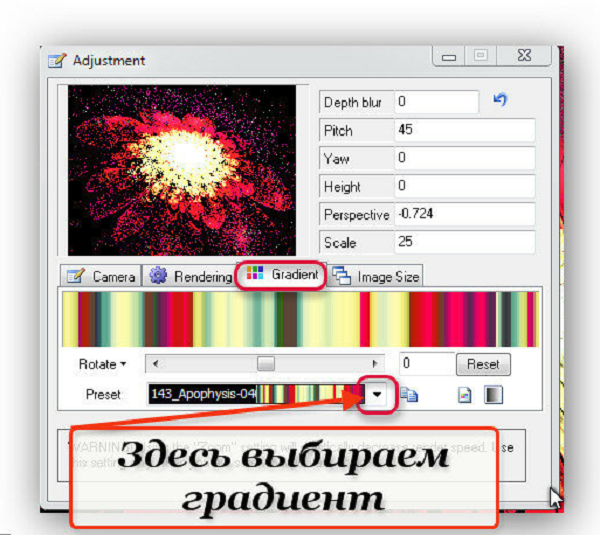
Далее нужно нажать на Ф5, благодаря чему откроется окно, на котором можно увидеть несколько вкладок. Например, “Камера” помогает настроить вид. Здесь при помощи масштаба увеличивается и уменьшается фрактал.
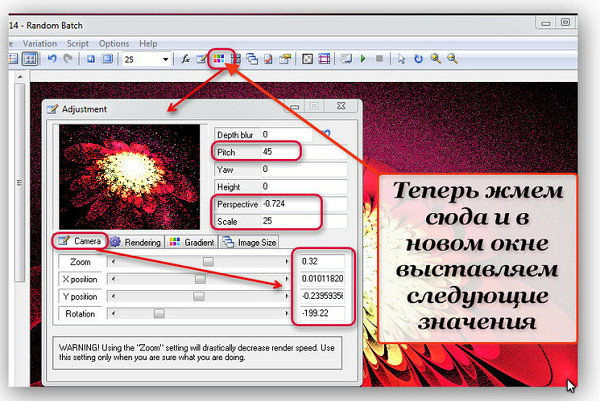
Все эти параметры понятны, в них очень легко разобраться. Можно поработать с кривыми, градиентом и размером изображения. Когда работа будет закончена нужно сохранить все параметры. Это позволит получить фрактал с нужным расширением и сохранить его изображение.


Полезно почитать: Что такое анимация и как ее можно создать
Преимущества этого редактора фракталов
Из преимуществ этого генератора можно выделить:
- Огромное количество опций для создания и редактирования фракталов, включая настройку треугольников.
- Проведение манипуляций с цветом и формой фрактала.
- Поддержка анимации.
- Наличие возможности выполнить экспорт и рендеринг созданного фрактала в различные программы.
- Распространение программы на бесплатной основе
Может быть интересно: Метод Scrum
Итоги
Данная программа позволяет создавать фракталы, при этом манипулируя треугольниками. Есть возможность создать мутации, благодаря которым треугольники будут отредактированы рандомно. Apophysis 7x дает огромные возможности по трансформации и параметрам фракталов, которые можно изменять. Она является улучшенным редактором фракталов, который может применяться художниками для создания интересных абстрактных изображений, а также анимаций, напоминающих космос.
Полезное видео
Практическое руководство по созданию фракталов:

